Je možné presunúť pracovnú plochu na iný disk a ako to urobiť v systéme Windows

- 2264
- 607
- Boris Holub
Každý používateľ začína prevádzku svojho počítača z pracovnej plochy. Tu sa ukladá veľké množstvo informácií, v predvolenom nastavení sa ukladajú rôzne súbory a údaje.
V tomto prípade, keď sa používa počítač, objem týchto informácií rastie. V niektorých prípadoch sú údaje obzvlášť cenné a ja ich nechcem stratiť. Problémy s operačným systémom, ktoré znamenajú potrebu preinštalovať OS, doslova zničiť celý obsah pracovnej plochy.

Prečo prenášať pracovnú plochu
Pred prenosom „stolného počítača“ na disk D musíte pochopiť dôvod a motiváciu pre takúto akciu. Pre niektorých sa to môže zdať čudné a nezmyselné.
V skutočnosti to má svoju vlastnú logiku. Urobte to s cieľom uložiť dôležité a jednoducho užitočné súbory, ktoré sa odstránia pri inštalácii operačného systému. Koniec koncov, zďaleka od vždy nahradenia OS na počítači je plánovaná udalosť. Najčastejšie sa to deje v prípade kritických chýb, pre opravu, ktorej už nie je možné používať konvenčné softvérové nástroje, načítava sa v bezpečnom režime alebo antivírusoch.
Je to oveľa lepšie a bezpečnejšie, keď je „stolný počítač“ so všetkým obsahom umiestnený na inom disku a nie tam, kde sa nachádza samotný operačný systém.
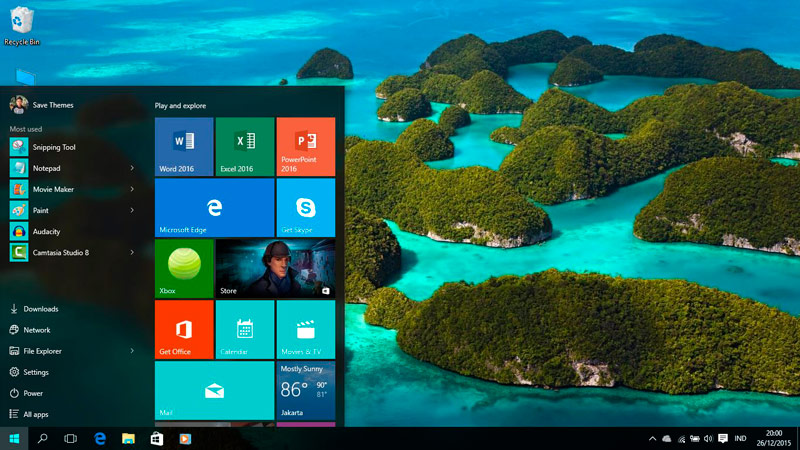
Vo väčšine prípadov sa v úlohe miestneho disku na ukladanie OS používa oddiel C. Preto bude logické preniesť všetko do adresára D.
V takom prípade často používatelia jednoducho spracúvajú alebo kopírujú údaje manuálne tolerovať. Tento postup vyžaduje veľa času a úsilia. Navyše sa musí pravidelne opakovať, pretože fungujúci operačný systém vytvára veľa nových súborov denne. A sám používateľ niečo načíta a uloží.
Najjednoduchší spôsob, ako spočiatku nakonfigurovať počítač, funguje tak, aby všetky údaje z hlavných priečinkov, ako sú dokumenty, sťahovanie, „stolná plocha“, sa ukladajú v druhej časti disku, kde nie je nainštalovaný operačný systém.
Dôležitý. Zároveň všetko zostane vizuálne rovnaké ako predtým.To znamená, že priečinky a súbory sa zobrazia v obvyklom režime. Ale v skutočnosti sú už uložené v inej sekcii. To minimalizuje hrozbu ich straty a vymazania v prípade poruchy operačného systému a jeho preinštalovanie.
Postup Move Windows 7
Aj keď táto verzia operačného systému od spoločnosti Microsoft už neprijíma aktualizácie a jeho podpora sa zastavila, všetko rovnaké, obrovské množstvo používateľov zostáva verným Windows 7.
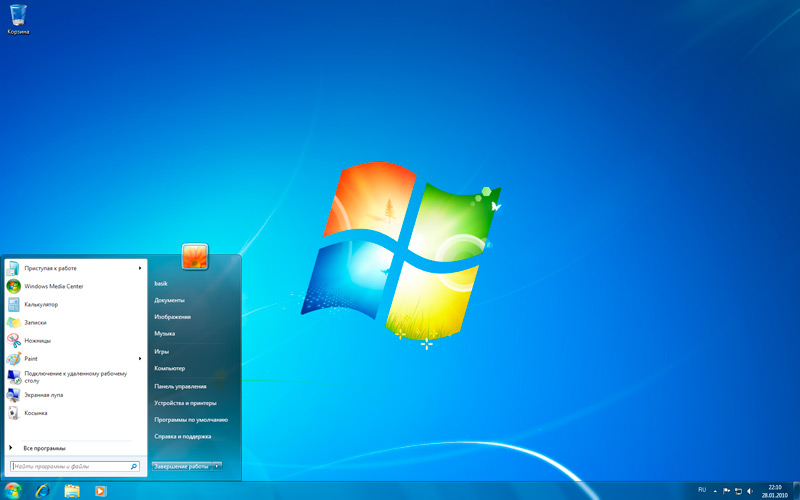
Tiež chcú vedieť o prenose svojej pracovnej plochy na iný disk, bezpečnejšie ukladať údaje. Podmienečne to bude disk d, ktorý sa používa namiesto disku c.
Aby sa „pracovná plocha“ migrovala na iný disk, musíte vykonať niekoľko konzistentných operácií. Nie je nič komplikované, a preto sa s takouto úlohou vyrovná aj so začiatočníkmi.
- Najprv sa uistite, že pevný disk je rozdelený na najmenej 2 sekcie. Toto je zvyčajne miestny disk C, kde je nainštalovaný operačný systém, ako aj druhá časť vo forme disku D. Mená môžu byť iné, ale to už nie je zásadne dôležité. Miestny disk, kde je nainštalovaný OS, je dodatočne označený ikonou Microsoft Windows. Toto je taká malá obdĺžniková guľa s červenou, žltou, modrou a modrou sekciou.
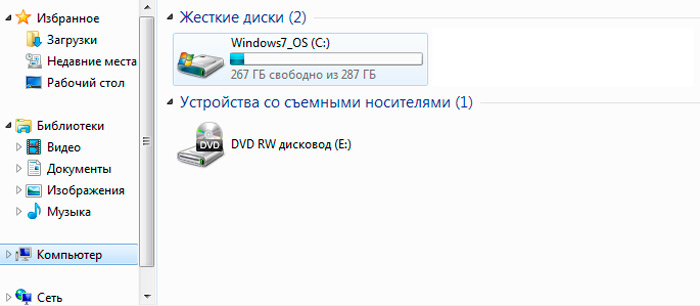
- Ak existuje iba jeden disk, bude musieť byť predtým rozdelený. Majte na pamäti, že oddelenie sa vykonávajú vstavanými nástrojmi a programami tretích stránok. Každý má svoje vlastné nuansy aplikácie. Hlavná vec je, že v každej sekcii zostáva dostatok miesta.
- Teraz, aby ste mohli začať presúvať svoju „pracovnú plochu“ na akýkoľvek iný disk, s výnimkou časti C, budete musieť ísť do môjho počítača. Vopred sa rozhodnite, čo presne je potrebné presunúť, pretože existuje možnosť zvoliť si.
- Otvorte CC C, kde je nainštalovaný operačný systém umiestnený. Potom prejdite do priečinka používateľa (používateľ). Vo vnútri nájdete priečinok s názvom názvu vášho používateľa.
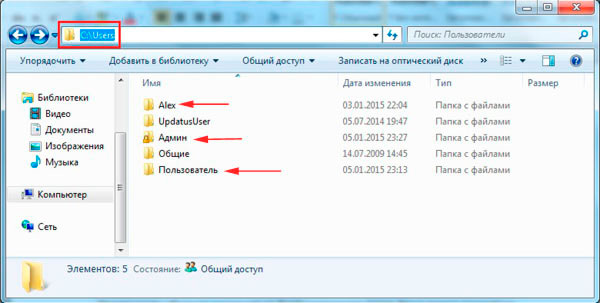
- Vo vnútri tohto priečinka sú potrebné úseky umiestnené. Menovite „Desktop“, „Loading“, „Images“, „Moje dokumenty“, „obľúbené“ atď.
- Najjednoduchší spôsob, ako sa presunúť na iný disk, je hodiť všetky uvedené sekcie do druhého miestneho disku, kde operačný systém chýba. Ale je lepšie robiť inak.
- Vyberte priečinok, ktorý potrebujete hádzať. Nech je to „pracovná plocha“. Kliknite naň s pravým tlačidlom myši a otvorte vlastnosti.
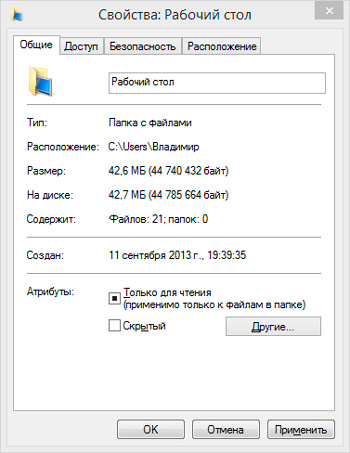
- Tu sa zobrazí nové okno s niekoľkými kartami. Prejdite na kartu Umiestnenie.
- Na tejto karte zmeňte cestu označovaním disku bez operačného systému. Zostáva iba uplatniť zmeny a kliknite na tlačidlo OK.
Najpríjemnejšia vec v tejto situácii je, že vizuálne sa pre používateľa nezmení nič. Priečinky boli na hlavnej ploche, takže tam zostanú.
Súčasne sa všetky následné uložené súbory a priečinky budú fyzicky umiestniť na disku bez operačného systému.
Uistite sa, že. Stačí otvoriť časť D (alebo iné meno) a zistite, či sa tam presunul všetok obsah pracovnej plochy. Ak zrazu nie, zopakujte rovnaké kroky.
Presun do systému Windows 10 a Windows 8
Ak chcete preniesť svoj „stolný počítač“ na iný disk pomocou operačných systémov Windows 10 alebo Windows 8, nemusíte meniť postupnosť postupov.
Všetko sa tu realizuje rovnakým spôsobom ako v prípade systému Windows 7 OS.
Tu má užívateľ tiež možnosť urobiť si „stolný počítač“, ktorý nie je v časti pevného disku s operačným systémom, ale na disku D, ktorý sa používa hlavne na ukladanie fotografií, filmov a hudby. To znamená, že tieto údaje, ktoré nechcem stratiť v prípade problémov a preinštalovať operačný systém.
Preto bude postupnosť postupov nasledovná:
- Otvorte disk C;
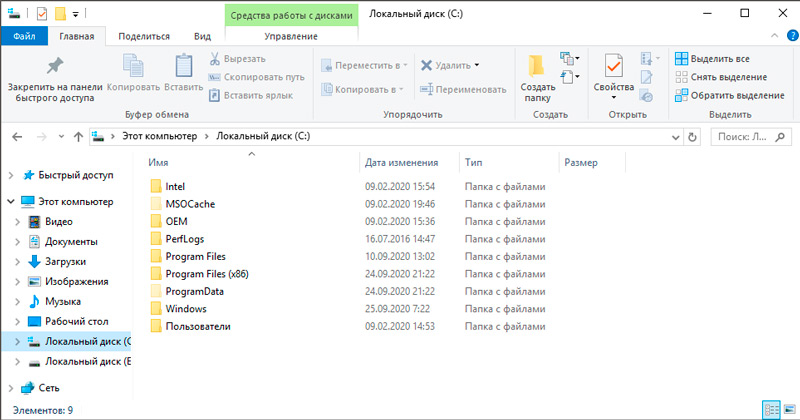
- Prejdite do priečinka používateľa;
- Kliknite na priečinok stolného počítača s pravým tlačidlom (a ostatnými, ak ich tiež potrebujete preniesť);
- Stlačte na „Vlastnosti“;
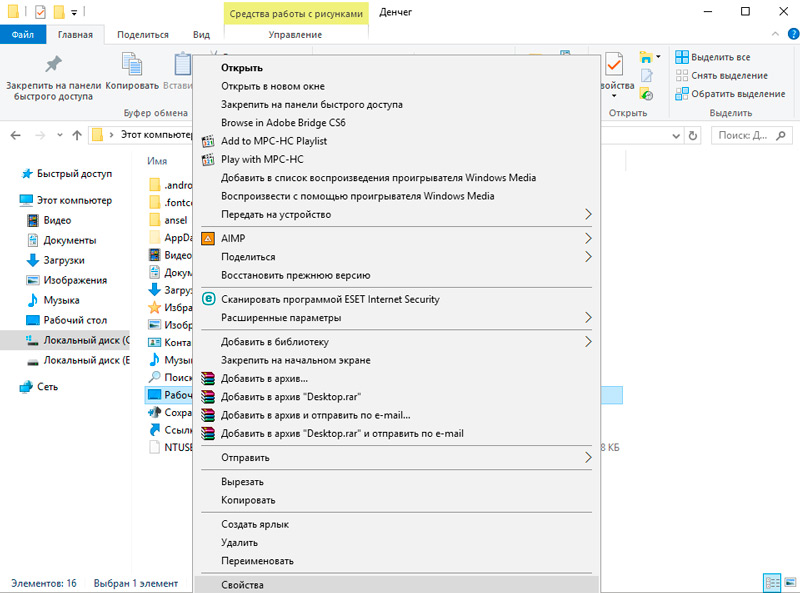
- V novom okne vyberte kartu „Umiestnenie“;
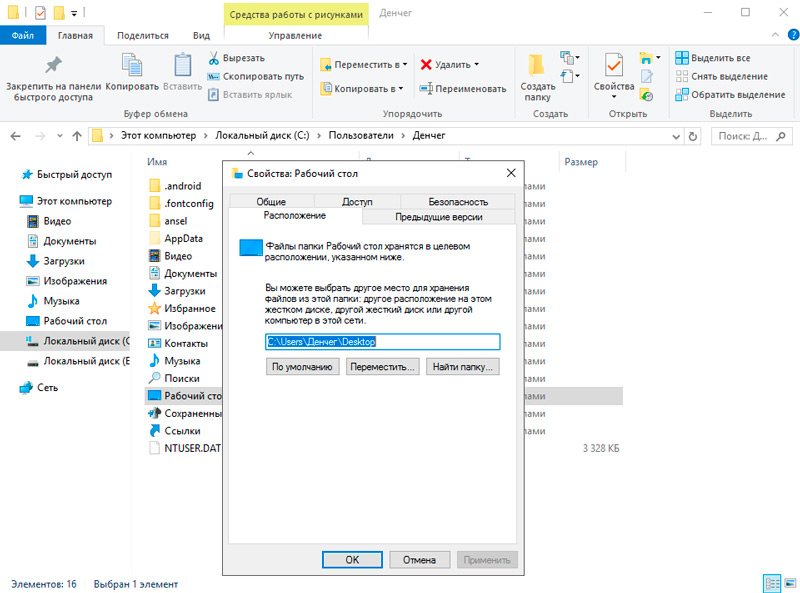
- Zadajte novú cestu na ukladanie súborov tohto priečinka;
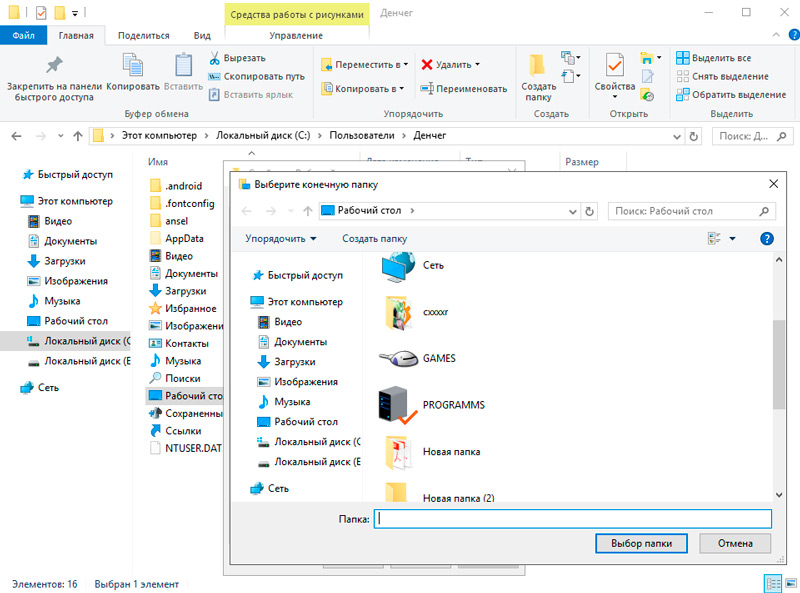
- Stlačte „Použiť“;
- Kliknite na tlačidlo OK.
Všetko, zostáva len skontrolovať, či vykonané zmeny nadobudli účinnosť a nič teraz ohrozuje vaše údaje. Aj keď sa operačný systém náhle prestane fungovať a musíte ho preinštalovať.
Áno, ak pevná jednotka alebo pevná diskerná jednotka fyzicky zlyhá, potom taký pohyb už nebude pomáhať pri udržiavaní údajov. Tu musíte kontaktovať servisné stredisko a pokúsiť sa obnoviť informácie, hodiť ich na iné médium atď.
V opačnom prípade nie je postup komplikovaný. Každý používateľ to zvládne, a to aj bez špeciálnych zručností a skúseností.
Zároveň je prenos obsahu pracovnej plochy, ako aj ďalšie priečinky z katalógu používateľa, veľmi užitočná vec. Najmä v prípadoch, keď existuje riziko kolapsu operačného systému. Navyše to minimalizuje znečistenie systémového disku s rôznymi odpadkami. Priestor sa nebude konzumovať a softvérový odpad sa nezačne konať v tej istej časti s OS.
Urobte to alebo nie, rozhodnite sa iba pre samotného používateľa. Na základe pokynov na krok -býva.
Prihláste sa na odber, zanechajte pripomienky, položte relevantné otázky a povedzte o nás svojim priateľom!

